LAMPはLの略です inux、 A pache、 M ySQL、 P HP。このチュートリアルでは、PHP5サポート(mod_php)とMySQLサポートを備えたFedora21サーバーにApache2Webサーバーをインストールする方法を示します。
1予備メモ
このチュートリアルでは、ホスト名server1.example.comとIPアドレス192.168.0.100を使用します。これらの設定はユーザーによって異なる場合があるため、必要に応じて置き換える必要があります。
2 MySQL /MariaDB5のインストール
MariaDBをインストールするには、次のようにします。
yum install mariadb mariadb-server
次に、MariaDBのシステム起動リンクを作成し(システムが起動するたびにMariaDBが自動的に起動するように)、MariaDBサーバーを起動します。
systemctl enable mariadb.service
さらにmysqlのサービスを開始します
systemctl start mariadb.service
実行
mysql_secure_installation
ユーザーrootのパスワードを設定するには(そうでない場合は、誰でもMySQLデータベースにアクセスできます!):
[[メールで保護]〜]#mysql_secure_installation
/ usr / bin / mysql_secure_installation:379行目:find_mysql_client:コマンドが見つかりません
注:このスクリプトのすべての部分を実行することをすべてのMariaに推奨します
br />本番環境で使用されているサーバー!各ステップを注意深くお読みください。
MariaDBにログインしてセキュリティで保護するには、rootユーザーの現在の
パスワードが必要です。 MariaDBをインストールしたばかりで、
rootパスワードをまだ設定していない場合、パスワードは空白になります。
ここで、Enterキーを押すだけです。
rootの現在のパスワード(noneの場合は入力):<-ENTER
OK、正常に使用されたパスワード、次に進みます...
rootパスワードを設定すると、誰もMariaDBにログインできないようになります
適切な承認なしのrootユーザー。
rootパスワードを設定しますか? [Y / n] <-ENTER
新しいパスワード:<-yourrootsqlpassword
新しいパスワードを再入力:<-yourrootsqlpassword
パスワードが正常に更新されました!
特権テーブルを再読み込みしています。 。
...成功!
デフォルトでは、MariaDBのインストールには匿名のユーザーが含まれ、ユーザーアカウントを持たなくても誰でも
MariaDBにログインできます。
それらのために作成されました。これは、テストのみを目的としており、インストールを
少しスムーズにすることを目的としています。
本番環境に移動する前に、それらを削除する必要があります。
匿名ユーザーを削除しますか? [Y / n] <-ENTER
...成功!
通常、rootは「localhost」からの接続のみを許可する必要があります。これにより、
誰かが、ネットワークからのルートパスワードを推測できないようになります。
ルートログインをリモートで禁止しますか? [Y / n] <-ENTER
... Success!
デフォルトでは、MariaDBには、誰でもアクセスできる「test」という名前のデータベースが付属しています。
これもテストのみを目的としており、本番環境に移動する前に
削除する必要があります。
テストデータベースを削除してアクセスしますか? [Y / n] <-ENTER
-テストデータベースを削除しています...
...成功しました!
-テストデータベースの特権を削除しています...
...成功しました!
特権テーブルを再読み込みすると、これまでに行われたすべての変更が
すぐに有効になります。
特権テーブルを今すぐ再読み込みしますか? [Y / n] <-ENTER
...成功!
クリーンアップ...
これで完了です!上記のすべての手順を完了した場合、MariaDBのインストールは安全になっているはずです。
MariaDBをご利用いただきありがとうございます!
[[メールで保護]〜]#
3Apache2のインストール
Apache2はFedoraパッケージとして利用できるため、次のようにインストールできます。
yum install httpd
次に、起動時にApacheを起動するようにシステムを構成します...
systemctl enable httpd.service
...そしてApacheを起動します:
systemctl start httpd.service
次に、次のようにFirewall-cmdにApacheサービスオーバーライドを追加する必要があります。
firewall-cmd --set-default-zone=public
firewall-cmd --permanent --zone=public --add-service=http
firewall-cmd --permanent --zone=public --add-service=https
firewall-cmd --reload
次に、ブラウザをhttp://192.168.0.100に移動すると、Apache2プレースホルダーページが表示されます。
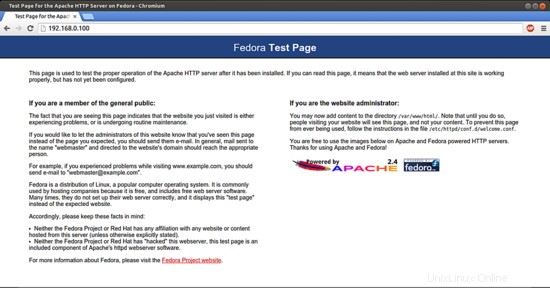
ApacheのデフォルトのドキュメントルートはFedoraでは/var/ www / htmlであり、設定ファイルは/etc/httpd/conf/httpd.confです。追加の構成は/etc/httpd/conf.d/ディレクトリに保存されます。
4PHP5のインストール
PHP5とApachePHP5モジュールは次のようにインストールできます。
yum install php
その後、Apacheを再起動する必要があります:
systemctl restart httpd.service
5PHP5のテスト/PHP5インストールの詳細の取得
デフォルトのWebサイトのドキュメントルートは/var/ www/htmlです。次に、そのディレクトリに小さなPHPファイル(info.php)を作成し、ブラウザで呼び出します。このファイルには、インストールされているPHPのバージョンなど、PHPのインストールに関する多くの役立つ詳細が表示されます。
nano /var/www/html/info.php
<?php phpinfo(); ?>
次に、そのファイルをブラウザ(http://192.168.0.100/info.phpなど)で呼び出します。
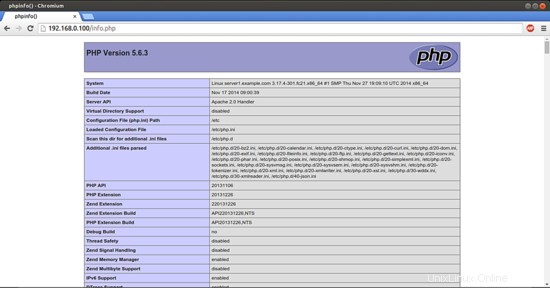
ご覧のとおり、PHP5は機能しており、サーバーAPI行に示されているように、Apache2.0ハンドラーを介して機能しています。さらに下にスクロールすると、PHP5ですでに有効になっているすべてのモジュールが表示されます。 MySQLはそこにリストされていません。つまり、PHP5ではMySQLがまだサポートされていません。
6PHP5でのMySQLサポートの取得
PHPでMySQLをサポートするには、php-mysqlパッケージをインストールします。他のPHP5モジュールをインストールすることをお勧めします。また、アプリケーションでそれらが必要になる場合もあります。次のような利用可能なPHP5モジュールを検索できます:
yum search php
必要なものを選び、次のようにインストールします:
yum install php-mysqlnd php-mssql php-opcache
次に、Apache2を再起動します:
systemctl restart httpd.service
次に、ブラウザにhttp://192.168.0.100/info.phpをリロードし、モジュールセクションまでスクロールダウンします。これで、MySQLモジュールを含む多くの新しいモジュールが見つかるはずです:
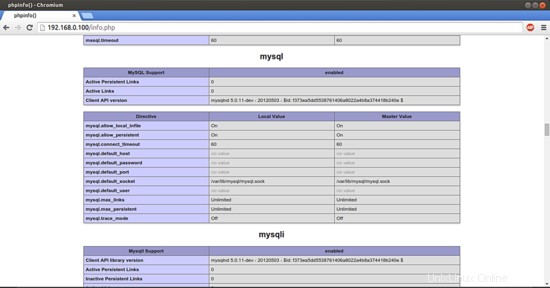
7 phpMyAdmin
phpMyAdminは、MySQLデータベースを管理するためのWebインターフェイスです。
phpMyAdminは次のようにインストールできます:
yum install phpmyadmin
次に、phpMyAdminを設定します。 phpMyAdminがローカルホストからだけでなく接続を許可するようにApache構成を変更します(
nano /etc/httpd/conf.d/phpMyAdmin.conf
<Directory /usr/share/phpMyAdmin/>
# AddDefaultCharset UTF-8
# <IfModule mod_authz_core.c>
# # Apache 2.4
# <RequireAny>
# Require ip 127.0.0.1
# Require ip ::1
# </RequireAny>
# </IfModule>
# <IfModule !mod_authz_core.c>
# # Apache 2.2
# Order Deny,Allow
# Deny from All
# Allow from 127.0.0.1
# Allow from ::1
# </IfModule>
Require all granted
</Directory>
Apacheを再起動します:
systemctl restart httpd.service
その後、http://192.168.0.100/phpmyadmin/からphpMyAdminにアクセスできます:
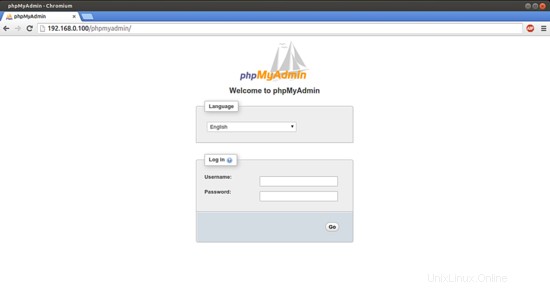
8リンク
- Apache:http://httpd.apache.org/
- PHP:http://www.php.net/
- MySQL:http://www.mysql.com/
- Fedora:http://fedoraproject.org/
- phpMyAdmin:http://www.phpmyadmin.net/